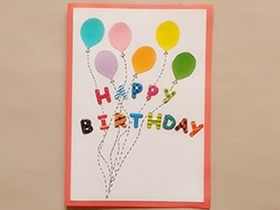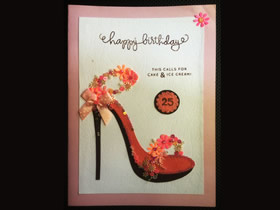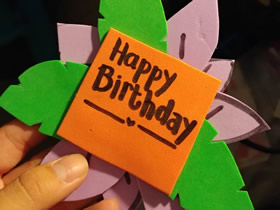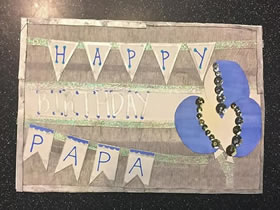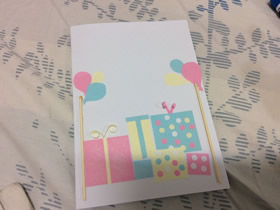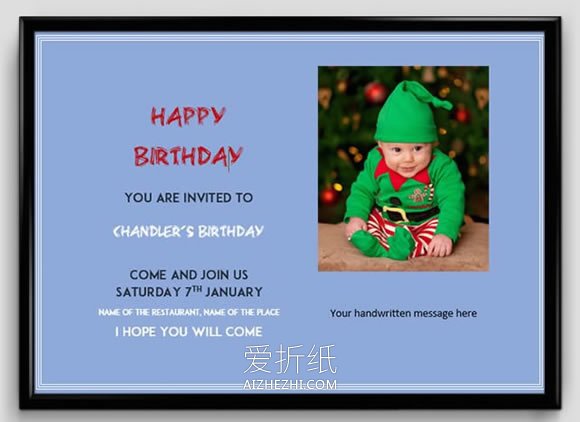
如何使用Microsoft Word制作生日卡片的教程,建议您让孩子参与制作自制的生日卡片,不但省钱,而且也让孩子得到了娱乐。您的亲戚和朋友将很高兴收到您孩子的生日贺卡!
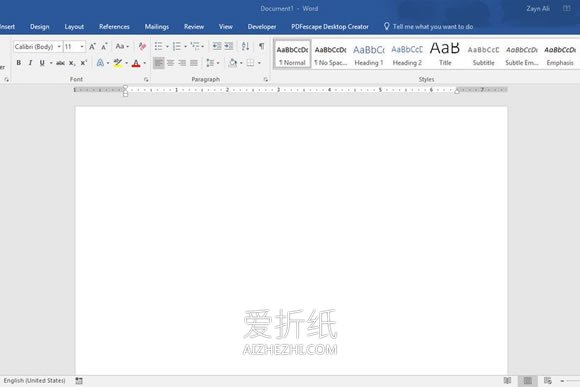
在计算机上打开Microsoft Office 2010或任何新版本。
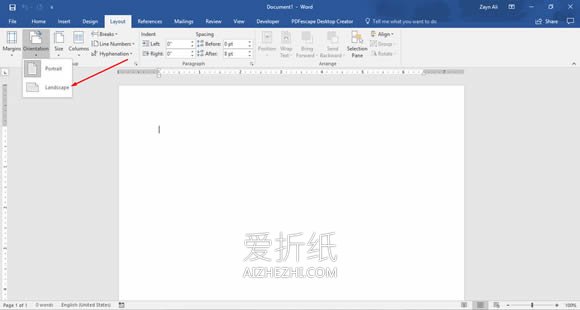
布置模板。打开Microsoft Word应用程序后,前往文件>新建>空白文档。之后,转到页面布局部分并选择方向,然后选择横向。
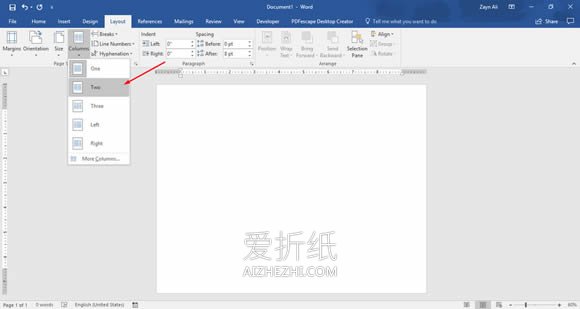
最后,转到列部分并选择您想要的列数(我们建议使用两列)。使用两列,可以包含图像,任何文本,以及您想要在右侧列上使用的任何类型的装饰。
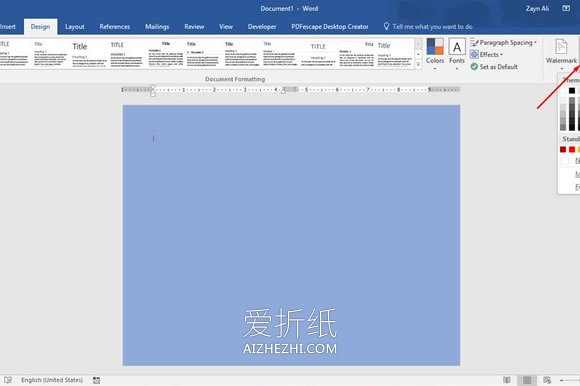
改变背景的颜色。单击页面布局部分,然后单击页面颜色。页面颜色由许多不同类型的颜色组成,您可以从中选择。选择颜色时,请始终考虑卡片接受人最喜欢的颜色而不是您喜欢的颜色。
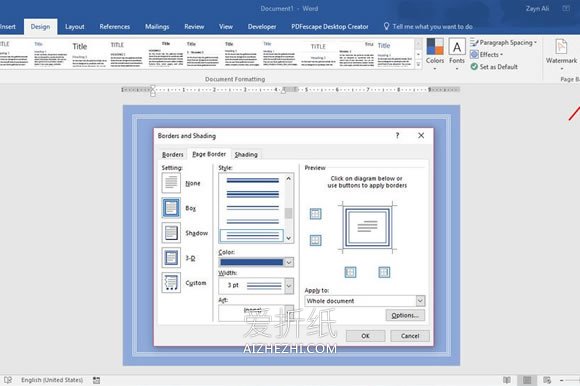
添加边框。转到页面布局部分,并单击页面边框。选择任何有趣且吸引你的风格(这些风格可在艺术框的底部找到,它包含几种图案,不同种类的气球、星星甚至是心形)。您还应该选择颜色类型。
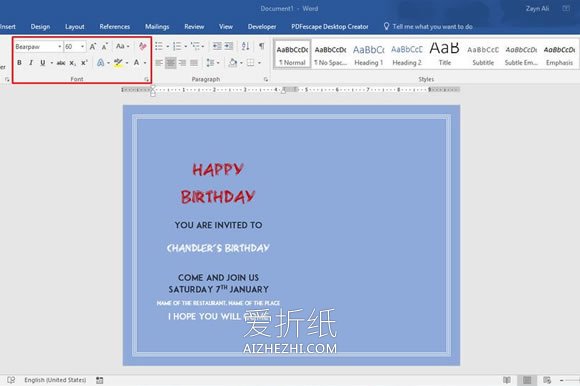
添加适当的文本。前往主页并选择“单词艺术”部分,可以在此处选择要使用的文本类型,决定文本颜色或文本大小。
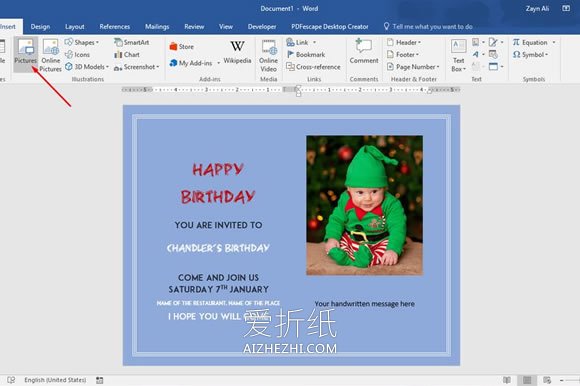
如果您使用的是Office 360、2013或16等新版本,那么很遗憾,Microsoft Office不再提供剪贴画。但是,如果您使用的是2010或更早版本,请转到“插入”并单击“剪贴画”。Microsoft Word 2010包含许多您可以选择和使用的图像。单击搜索部分,然后键入“生日”一词,转到插入并选择图片。
您应该将图片保存在计算机的某个文件夹中。单击包含图片的文件夹,然后选择您要使用的文件夹,您可以自己决定如何裁剪图片。满意后,保存文件。
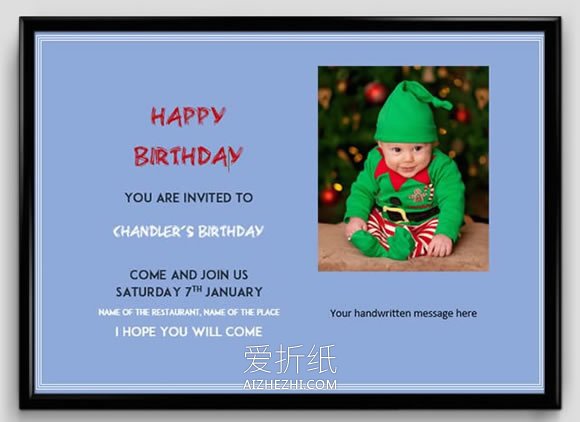
打印并保存您的生日卡。
如何制作可爱卡片的一些提示:
文字内容应该在卡的内部手写。
如果您决定使用计算机打印生日卡,建议使用优质的纸张。
生日卡片的正面应该包含您自己的照片。
使用计算机制作卡片的轮廓,然后让您的孩子完成其余的装饰工作。
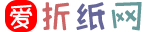 我的网站
我的网站